一、Ubuntu访问Windows共享文件夹
1、对需要共享文件夹右击->属性->共享
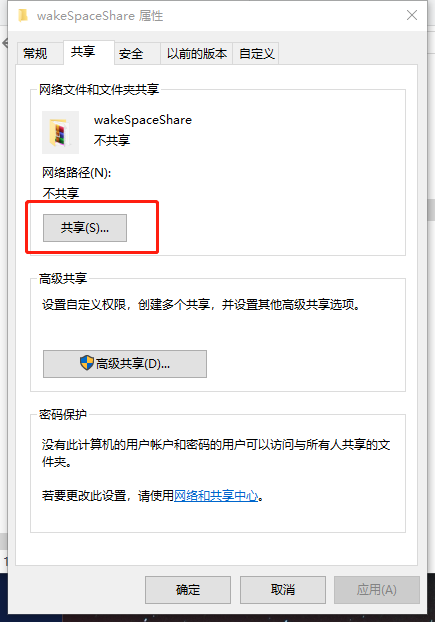
2、选择要与其共享的用户,选择好用户点击有点添加按钮添加,然后点击下方的共享按钮
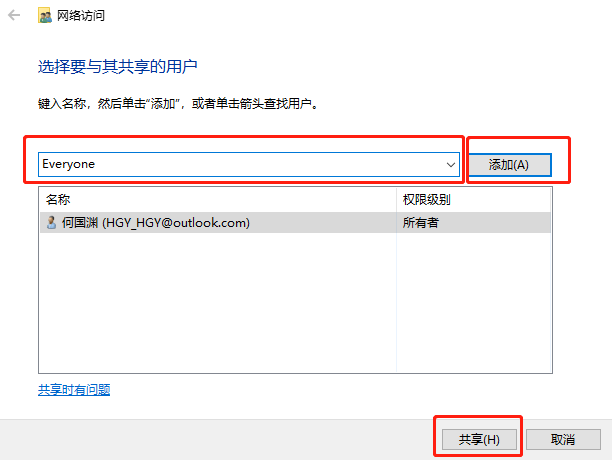
3、完成共享
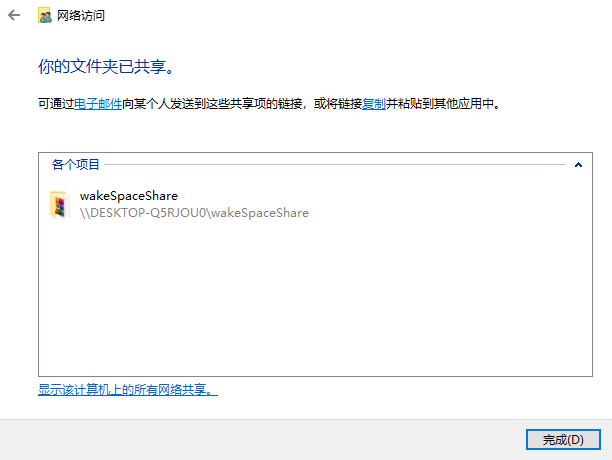
4、成功共享后可以在计算机管理查看已共享文件夹
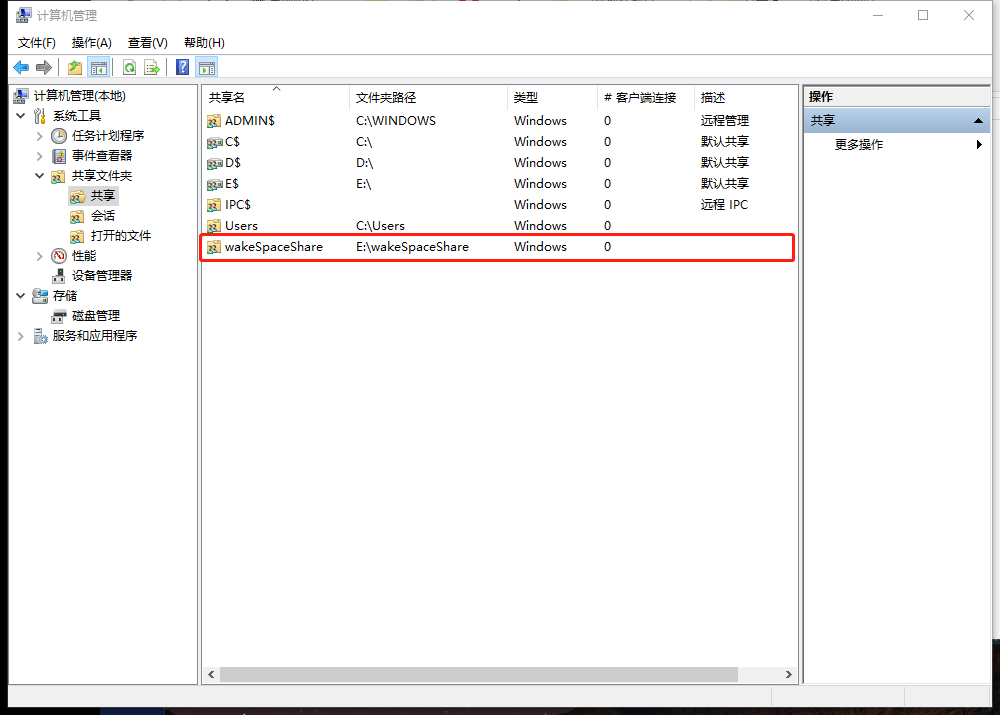
5、Windows还需要进行一些设置,保证共享成功,控制面板->网络和Internet->网络和共享中心->更改高级共享设置
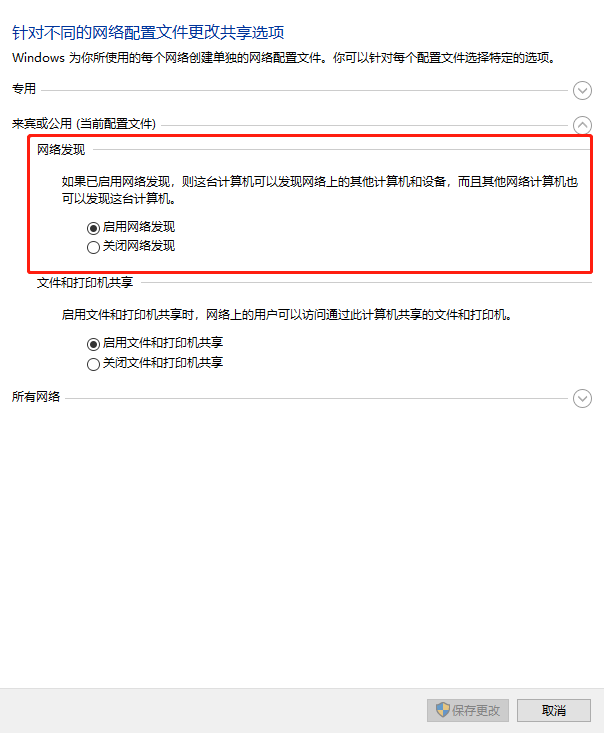
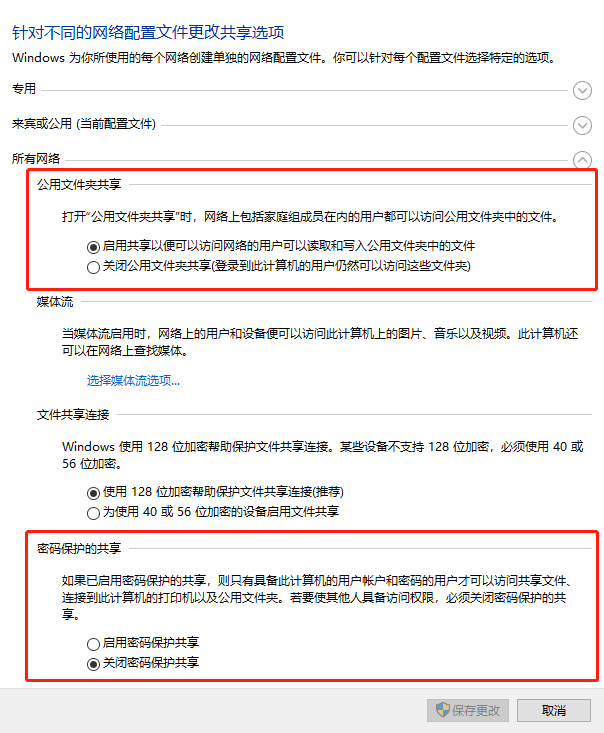
6、ubuntu挂在windows共享文件夹方法1:mount方式,此方法关机就会失效
标准的语法:
# mount -t cifs //IP地址/共享名称 挂载点 -o username=用户名,password=密码,其他选项
其中username是Windows系统的用户名,密码为Windows用户密码
例如:

7、ubuntu挂在windows共享文件夹方法2:通过修改fstab文件,支持开机自动挂载
二、Windows访问ubuntu共享文件夹
1、对要共享的文件夹右击->Local Network Share
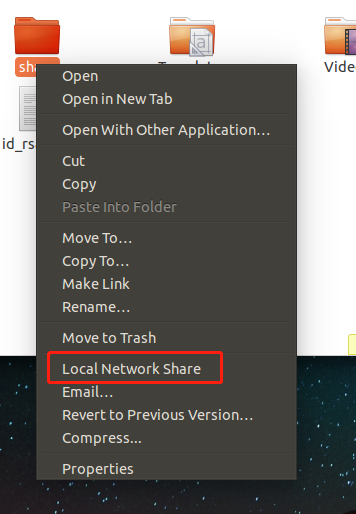
2、选择Share this folder
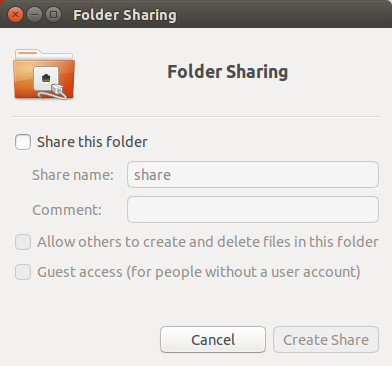
提示安装共享服务
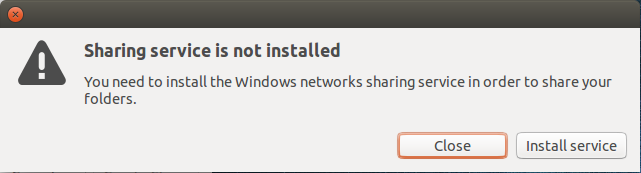
提示安装samba包
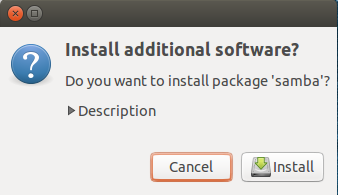
最后都选中如下,并创建共享
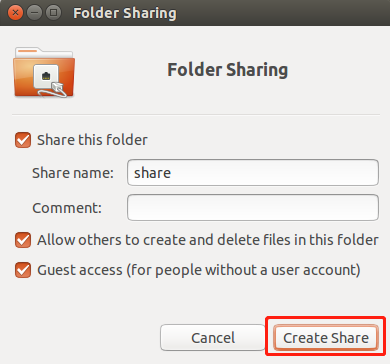
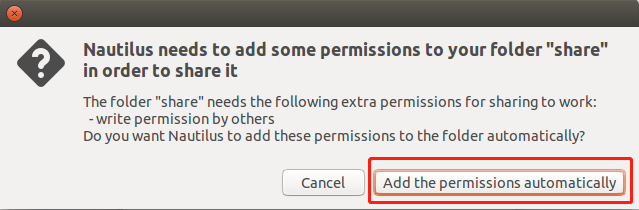
2、右击我的电脑->映射网络驱动器
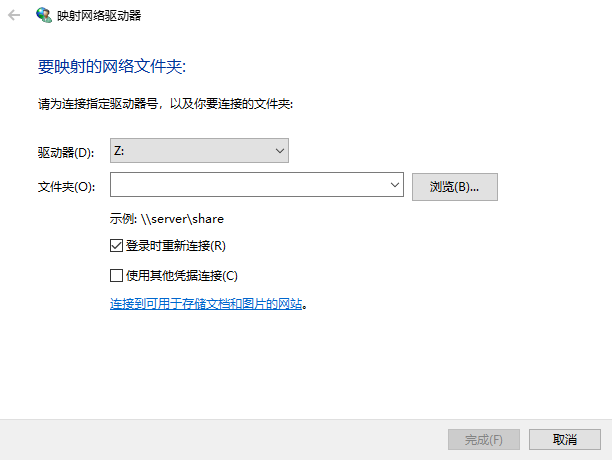
文件夹填写:\\192.168.12.131\share,这样就能完成访问。





















 3098
3098











 被折叠的 条评论
为什么被折叠?
被折叠的 条评论
为什么被折叠?








